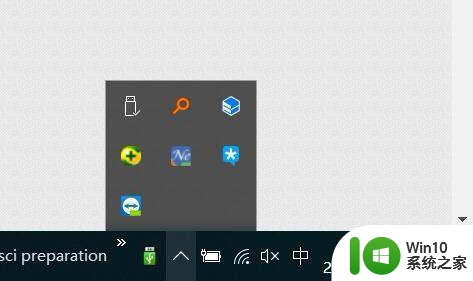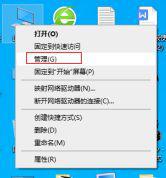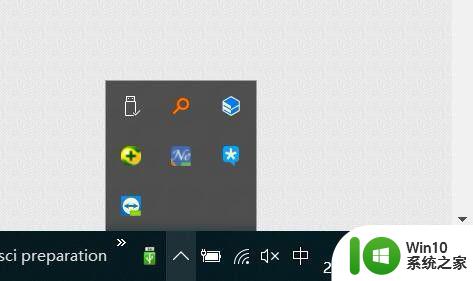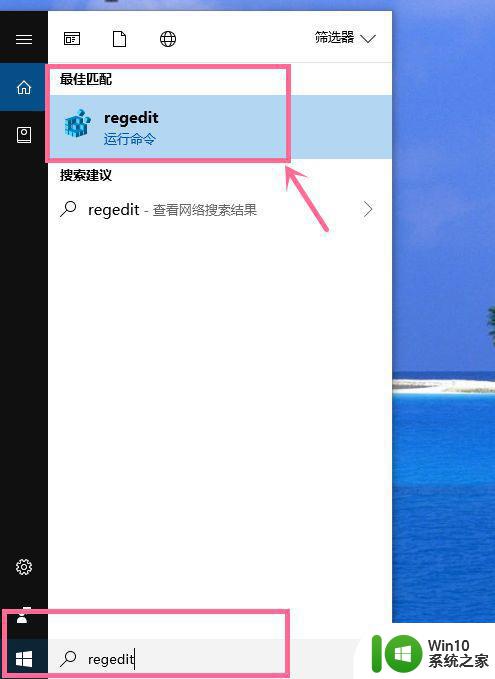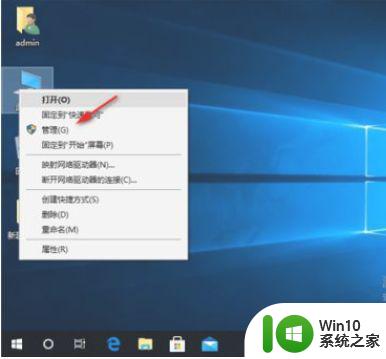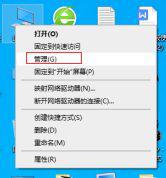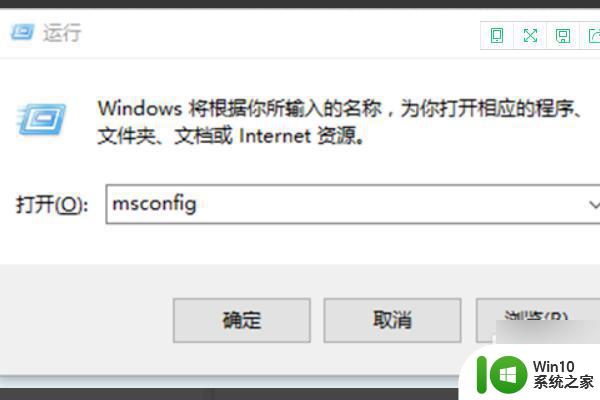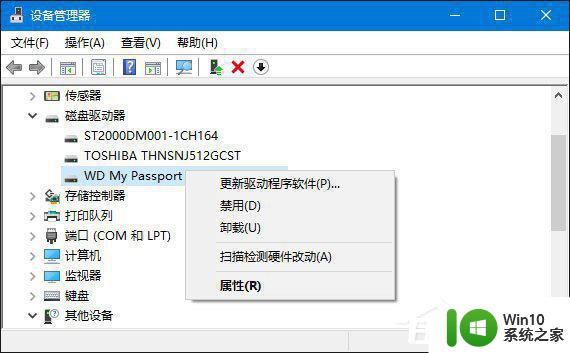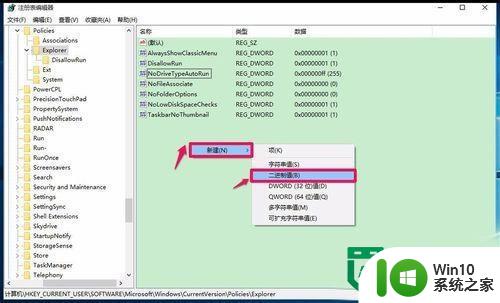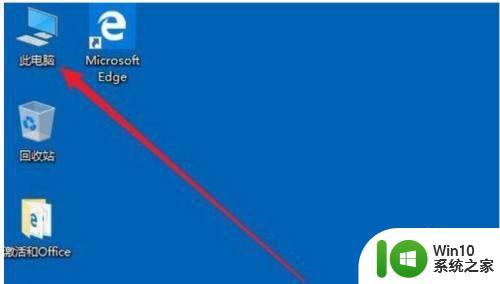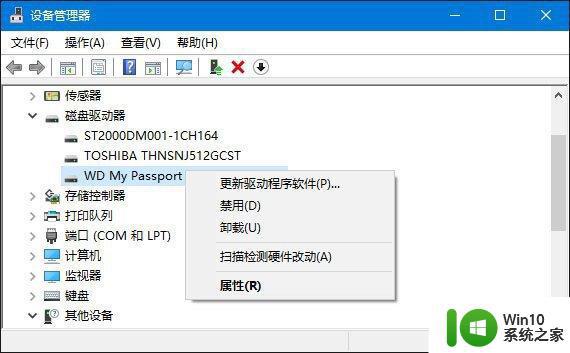Win10电脑无法识别移动硬盘的处理方法 Win10电脑无法识别移动硬盘的解决办法
随着移动硬盘的普及和使用,Win10电脑无法识别移动硬盘的问题也逐渐成为用户们关注的焦点,当我们连接移动硬盘到Win10电脑时,如果发现电脑无法识别该设备,这可能会给我们的工作和娱乐带来很大的困扰。幸运的是我们并不需要过于担心,因为有一些简单而有效的解决办法可以帮助我们解决这个问题。接下来我们将介绍一些常见的解决方法,帮助您解决Win10电脑无法识别移动硬盘的困扰。
具体方法如下:
1、首先我们在开始菜单单击运行打开运行窗口,输入“msconfig”,点击确定打开“系统配置”窗口。
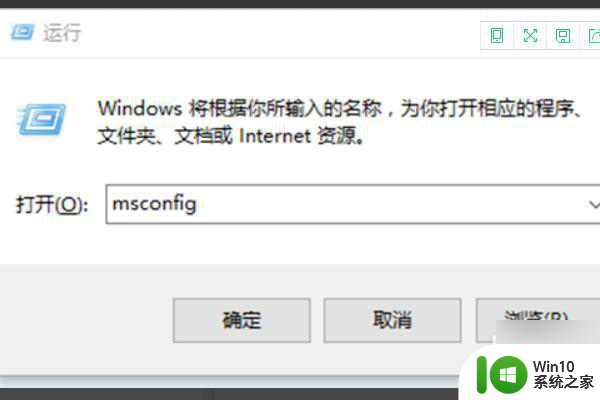
2、在“系统配置”窗口中的“服务”选项中,单击勾选“隐藏所有 Microsoft 服务”前面的复选框。然后单击“全部禁用。
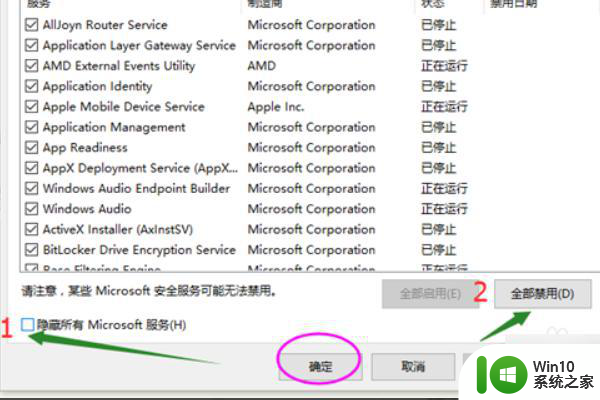
3、在“系统配置”窗口的“启动”选项卡上,单击“打开任务管理器”。
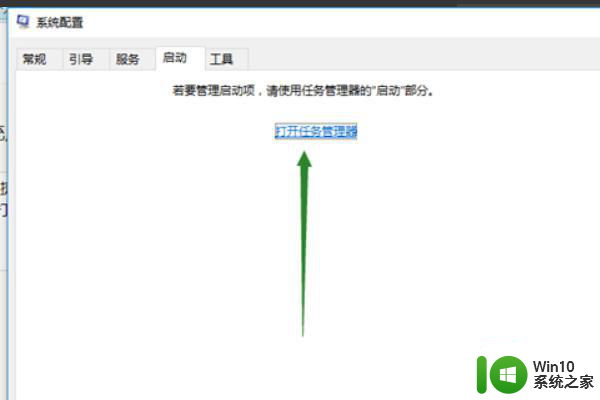
4、在任务管理器的“启动”选项卡上,针对每个启动项,选择启动项后单击“禁用”,将所有选项禁用,退出任务管理器。
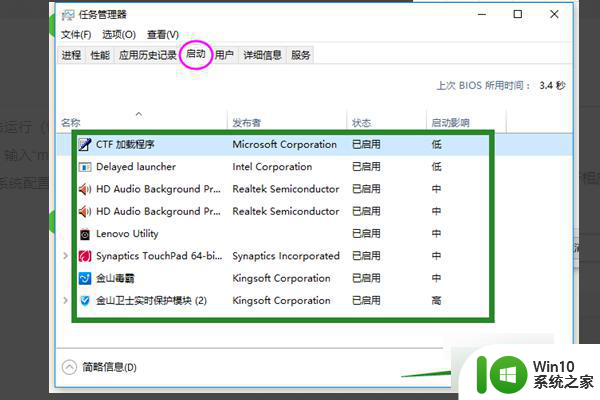
5、在“系统配置”窗口中,单击“确定”,然后重新启动计算机。如果启动后USB设备能够识别,则逐个开启项启项找到引起问题的软件,然后将它卸载掉。
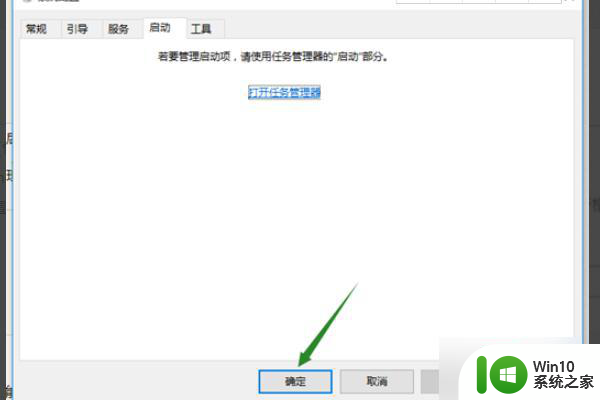
6、我们还可以更新USB驱动解决该问题,在开始菜单处单击鼠标右键,选择“设备管理器”选项,打开设备管理器窗口。
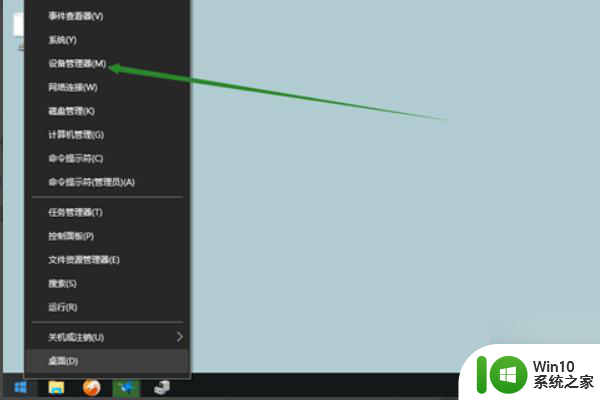
7、在设备管理器窗口中展开“通用串行总线控制器”,将里面所安装的USB启动逐个检查驱动并进行更新。
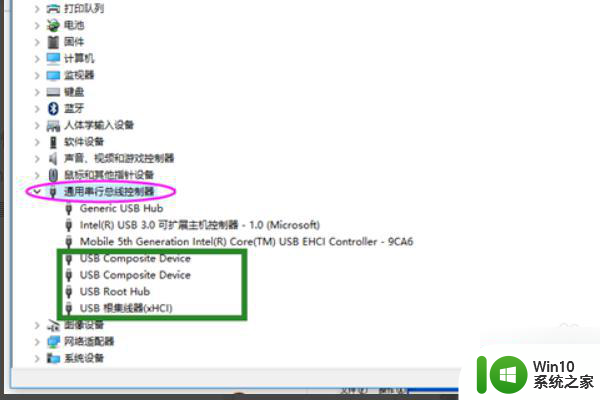
8、双击要更新的USB驱动项,打开属性。在“驱动程序”选项中单击“更新驱动程序”即可解决Windows10无法识别移动硬盘的问题。
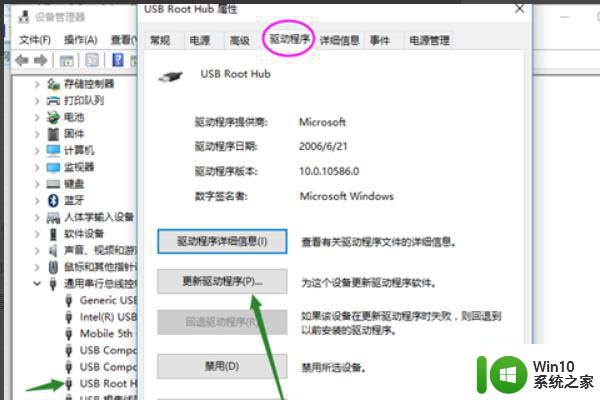
以上就是Win10电脑无法识别移动硬盘的处理方法的全部内容,还有不清楚的用户就可以参考一下小编的步骤进行操作,希望能够对大家有所帮助。